
Obsah:
- Autor John Day [email protected].
- Public 2024-01-30 08:22.
- Naposledy změněno 2025-01-23 14:38.
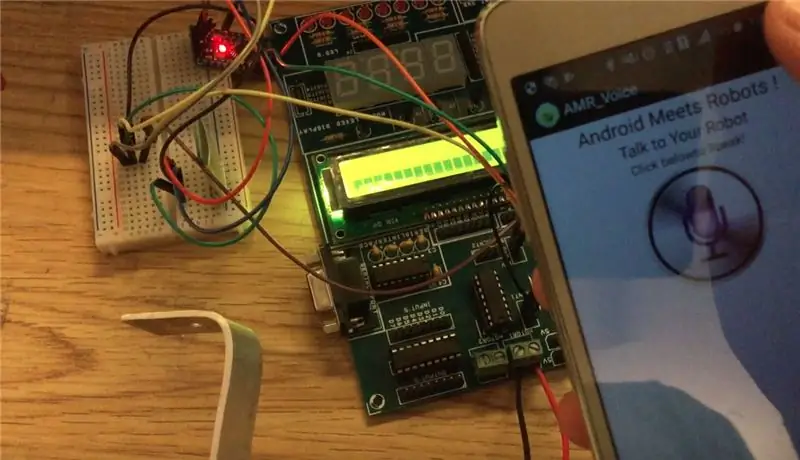
Voice Controlled Locking System je automatizovaný zamykací systém využívající bluetooth jako meziprodukt pro komunikaci mezi Arduino a vaším telefonem Android. Systém zamykání ovládaný hlasem se odemkne, když řeknete heslo, které jste nastavili (nastavil jsem jej jako „instruktabilní“), a zamkne se slovy „zamknout“. Hlasem ovládaný zámek vám umožní odemknout a zamknout vaši zásuvku nebo skříň, automaticky z dosahu asi 10 metrů, aniž byste se ho dotkli. Jednoduše otevřete aplikaci, řekněte heslo a stisknutím tlačítka jste otevřeli zásuvku/šatník.
Zámek nebo západku jsem navrhl podle zásuvky mého studijního stolu. To lze přizpůsobit podle potřeby pouhou výměnou hlavy západky z hřídele motoru.
POZNÁMKA: TENTO DESIGN JE V PROTOTYPOVÉ FÁZI A NEMŮŽE ZARUČIT ÚPLNOU BEZPEČNOST A ZABEZPEČENÍ. NEBUDU ZODPOVĚDNÝ ZA ZPŮSOBENOU ZTRÁTU
Krok 1: Potřebné díly



OVLADAČE
1) Arduino UNO
www.amazon.com/Arduino-Uno-R3-Microcontrol…
2) Arduino Pro mini 5v 16 MHz
www.amazon.com/Arduino-Pro-Mini-5V/dp/B00V…
3) Ovladač motoru L293D (není nutné, pokud používáte servo)
www.amazon.com/HC-05-Bluetooth-Pass-throug…
SDĚLENÍ
1) Modul Bluetooth HC 05
www.amazon.com/HC-05-Bluetooth-Pass-throug…
ZATÍŽENÍ
1) Motor se stejnosměrným převodem, servo motor se 100 otáčkami za minutu/ 9 g
www.amazon.com/Dimart-100RPM-Robot-Intelli…
2) LCD displej 16x2 (volitelně)
ZDROJ NAPÁJENÍ
1) 5V 200 ma DC adaptér
Další různé součástí jsou-
DALŠÍ MATERIÁL
1) Hliníkový kus (10x2x0,2 cm) pro zámek.
2) Přepnout
Krok 2: Připojení




MODUL BLUTOOTH - ARDUINO PRO MINI
Rx - Tx
Tx - Rx
5v - Vcc
GND - GND
** ZAJISTĚTE SI PŘI NABÍJENÍ KÓDU ODPOJTE TX A RX PINY.
ARDUINO PRO MINI - MOTOROVÝ ŘIDIČ
PIN 6 - In1 nebo PIN 2 L293D (při připojení přímo k IC)
PIN 7 - In2 nebo PIN 6 L293D (při připojení přímo k IC)
PIN8 - POVOLIT PIN 1
5V - VCC
MOTOROVÝ ŘIDIČ - MOTOR
Vstup motoru 1 - svorka 1
Vstup motoru 2 - svorka 2
Krok 3:

Krok 4: Nahrání kódu do Arduino Pro Mini

Do Arduino Pro mini nelze přímo nahrát program. Existují převážně dva způsoby, jak nahrát kód do Pro mini-
1) Pomocí programovací desky
2) Přes Arduino Uno.
Naprogramoval jsem Pro mini Via Arduino UNO. Chcete -li to provést, nejprve velmi opatrně zcela odstraňte Ic na Arduino Uno. Poté na Arduino IDE a změňte desku z UNO na Pro mini.
Nástroje> Desky> Arduino Pro nebo Pro mini
Poté se v pravém dolním rohu vašeho IDE zobrazí deska jako Arduino Pro nebo Pro mini ATmega 328 (5v, 16 Mhz).
Nyní připojte svůj Pro mini k Uno-
PRO MINI - UNO
DTR - Reset
Vcc - 5v
GND - GND
Rx - Rx
Tx - Tx
Poté připojte Arduino UNO pomocí kabelu USB k vašemu notebooku/PC a nahrajte kód stejným způsobem jako pro UNO.
Krok 5: Psaní kódu pro Arduino a práce
Níže uvedený kód/program pro uzamykací systém obsahuje kód pro LCD displej 16x2. Jeho použití je zcela volitelné a lze jej přeskočit bez provedení jakýchkoli změn v kódu. Program je velmi jednoduchý a snadno pochopitelný
Krok 6: Testování kódu pomocí Arduino UNO

Před nahráním kódu do Pro mini jsem se rozhodl otestovat program na UNO, abych se jen ujistil, že program funguje perfektně.
Výsledky byly skvělé, kód fungoval podle očekávání a zde je video z testu-
Krok 7: Nastavení přístupového kódu a stažení aplikace
Heslo lze nastavit pomocí následujícího příkazu-
if (hlas == "*heslo")
Chcete -li změnit heslo, stačí změnit slovo v obrácených kómatech. NEZAPOMEŇTE HVĚZDU * PŘED SLOVO
Stahování aplikace
Stáhněte si aplikaci:- Android Meets Robots: Voice
tuto aplikaci si můžete zdarma stáhnout z obchodu Play.
Doporučuje:
Alexa hlasem ovládaný dron Raspberry Pi s IoT a AWS: 6 kroků (s obrázky)

Alexa hlasem ovládaný dron Raspberry Pi s IoT a AWS: Ahoj! Jmenuji se Armaan. Jsem 13letý chlapec z Massachusetts. Tento tutoriál ukazuje, jak můžete z názvu usoudit, jak postavit dron Raspberry Pi. Tento prototyp ukazuje, jak se drony vyvíjejí a také jak velkou roli mohou hrát v
Hlasem ovládaný robot pomocí mikrokontroléru 8051: 4 kroky (s obrázky)

Hlasem ovládaný robot pomocí mikrokontroléru 8051: Hlasem ovládaný robot přebírá zadaný příkaz ve formě hlasu. Ať už je příkaz zadán prostřednictvím hlasového modulu nebo modulu Bluetooth, je dekódován stávajícím ovladačem, a proto je daný příkaz proveden. Tady v tomto projektu jsem
Hlasem ovládaný inteligentní držák klíčů: 3 kroky (s obrázky)

Hlasem ovládaný inteligentní držák klíčů: Jste typ člověka, který neumí spravovat klíče a vždy musí vyzkoušet každý klíč pro každý další zámek? Nebojte se, jen si vezměte trochu motivace a nástroje svého tvůrce, abyste inovovali své vlastní inteligentní držák klíčů ovládaný hlasem
Přepínač ovládaný hlasem pomocí Alexa a Arduino: 10 kroků (s obrázky)

Přepínač ovládaný hlasem pomocí Alexa a Arduino: Hlavním cílem tohoto projektu je použít teplotní senzor k ovládání spínače (relé) pro zapnutí nebo vypnutí zařízení. Seznam materiálů 12V reléový modul == > 4,2 $ Arduino uno == > 8 $ teplotní senzor DHT11 == > 3 $ ESP8266 Modul
Jednoduchý hlasem ovládaný zámek dveří: 5 kroků (s obrázky)

Jednoduchý hlasem ovládaný dveřní zámek: Rozhodl jsem se tedy, že chci doma postavit dveře do knihovny. Nyní existuje spousta procházek, které vysvětlují, jak postavit tento typ věcí. Můj problém přišel s tím, jak udržet své děti mimo mou kancelář. Mám malé děti a budou šťastné
